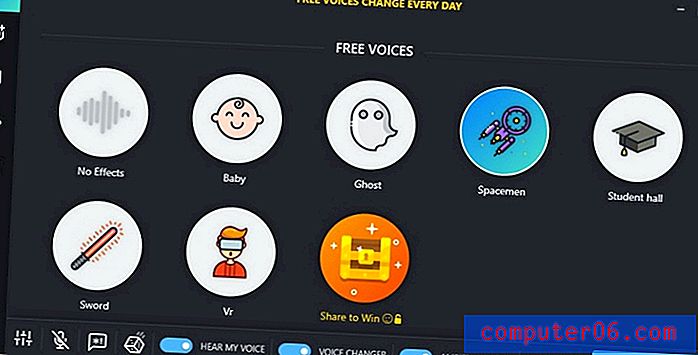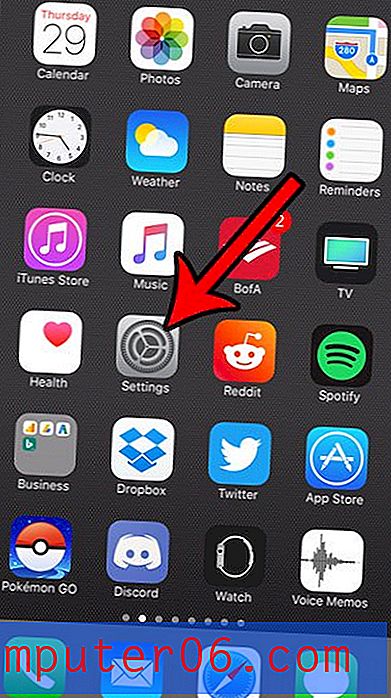MacBook Air 로그인 화면에 암호 힌트가 표시되지 않습니다
MacBook Air가 보이지 않거나 여러 사람이 컴퓨터를 사용하는 경우 사용자 계정의 암호를 설정했을 수 있습니다. 컴퓨터를 설정하고 계정을 만들 때 많은 사람들이 이용할 수있는 옵션 인 암호 힌트를 만들라는 메시지가 나타납니다. 그러나 컴퓨터를 사용하는 다른 사람으로부터 데이터를 비밀로 유지하려는 경우 사용하는 일부 암호에 익숙 할 수 있습니다. 또는 힌트를 너무 단순하게 설정 한 경우 낯선 사람도 추측 할 수 있습니다. 다행스럽게도 암호 힌트를 완전히 비활성화하여 잠재적 인 해커가 암호가 무엇인지 맹목적으로 추측하도록 할 수 있습니다.
iOS에서 비밀번호 힌트 표시 중지
맹목적으로 암호를 추측하려는 사람들을 막는 것이 도움이 될 수 있지만 힌트를 제공하지 않으면 자신의 암호를 잊어 버린 경우 로그인하기가 매우 어려울 수 있습니다. 따라서이 비밀번호 힌트를 사용하지 않도록 설정하기 전에 사용자를 포함한 모든 사람이 비밀번호 힌트를 사용하지 않도록 설정해야합니다. 그래서 당신이 더 잘 보호하려고하는 암호는 당신이 잊을 수없는 것입니다!
1 단계 : 화면 하단의 도크에서 시스템 환경 설정 아이콘을 클릭합니다.

2 단계 : 시스템 환경 설정 창의 하단에서 사용자 및 그룹 을 클릭하십시오.
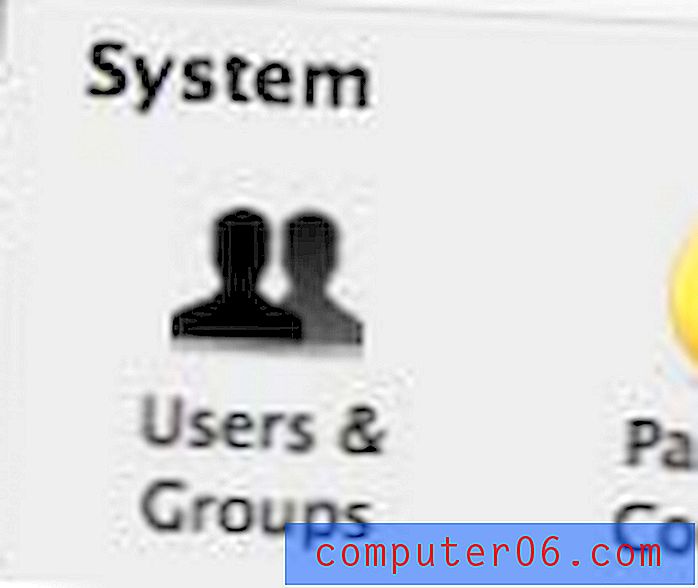
3 단계 : 창의 왼쪽 하단에있는 잠금 아이콘을 클릭하십시오.
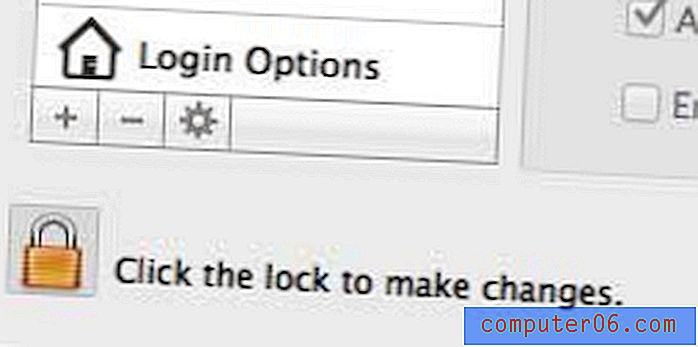
4 단계 : 비밀번호를 입력 한 다음 잠금 해제 버튼을 클릭합니다.
5 단계 : 창의 왼쪽에있는 열 맨 아래에있는 로그인 옵션 단추를 클릭하십시오.
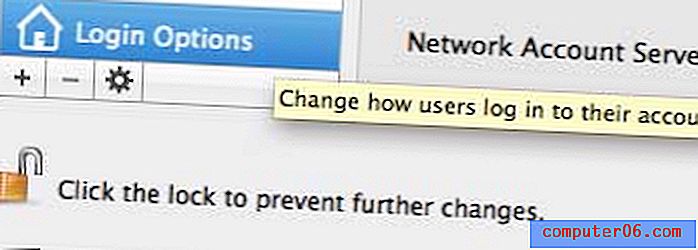
6 단계 : 비밀번호 힌트 표시 왼쪽의 상자를 클릭하여 확인 표시를 지 웁니다.
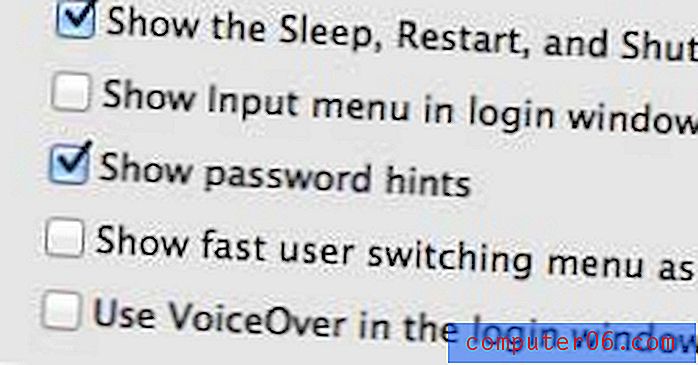
7 단계 : 추가 변경을 방지하기 위해 창의 왼쪽 하단 모서리에있는 잠금을 다시 클릭하십시오.
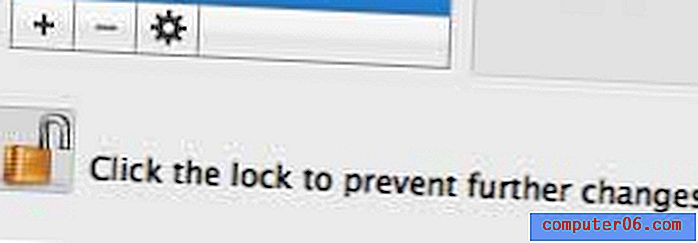
다음에 귀 하나 다른 사람이 귀하의 계정에 잘못 로그인을 시도하면 힌트를 얻을 수있는 옵션이 제공되지 않습니다.
방금 새 MacBook을 구입했으며 경험을 최적화하기 위해 무엇이 필요한지 궁금하십니까? 필수 MacBook Air 액세서리에 관한 기사를 읽고 추가로 해결할 수있는 잠재적 인 문제를 확인하십시오.